- 1python简单爬虫操作(requests、etree)_python etree tbody
- 2移动机器人调度监控软件全面升级(一)_机器人调度app ui
- 3STM32F1103C8T6综述_stm32f103c8t6rom的多少 csdn
- 4Java 10 新特性(JKD10)
- 5idea打开项目时,项目的目录不出来,解决方法_idea无法解析 目录 'img
- 6国产AI之光!KIMI大模型详细使用入门指南(非常详细)零基础入门到精通,收藏这一篇就够了_kimi从零基础到精通
- 7无人机公司销售需要什么资质
- 8深入探索Matlab语音识别:同时识别说话内容与说话人,基于GMM和MFCC的训练集与测试集分析,利用GMM和MFCC进行语音识别的Matlab实现,包含说话内容和说话者的识别,以及训练集和测试集的使
- 9Java队列-queue_java queue全部出列
- 10150个CMD命令(史上更全CMD命令 NET命令)_cmd命令大全
Docker容器——初识Docker,安装以及了解操作命令
赞
踩
一、Docker是什么?
- 是一个开源的应用容器引擎,基于go语言开发并遵循了apache2.0协议开源,用来管理容器和镜像的工具
- 是在Linux容器里驱动运行应用的开源工具·是一种轻量级的“虚拟机” 基于linux内核运行
- Docker的容器技术可以在一台主机上轻松为任何应用创建一个轻量级的、可移植的、自给自足的容器。 可以多开同样的软件
- Docker是市面最广泛的引擎
二、为什么用容器?
- 容器可以屏蔽底层操作系统的差异性,不管用什么操作系统都使用容器内的环境运行,保证开发测试环境和生产环境的一致性
- 容器部署起来非常便捷迅速,可以大大缩短应用部署周期
容器引擎:docker containered podman rockrt
(docker只是容器引擎且不知此一家引擎,只是市面应用最广泛的容器引擎)
容器化越来越受欢迎,因为容器是:
●灵活:即使是最复杂的应用也可以集装箱化。 如ELK
●轻量级:容器利用并共享主机内核。 容器没自己的内核,一个容器相当于物理机上的一个进程
●可互换:可以即时部署更新和升级。 共享
●便携式:可以在本地构建,部署到云,并在任何地方运行。 一次封装,到处运行
●可扩展:可以增加并自动分发容器副本。
●可堆叠:可以垂直和即时堆叠服务。
比虚拟机轻量化的原因:
容器是与其他容器共享主机的内核,它运行的是一个独立的进程,不占用其他任何可执行文件的内存,非常轻量。
虚拟机运行的是一个完整的操作系统,通过虚拟机管理程序对主机资源进行虚拟访问,(一个虚拟机就有一个内核)相比之下需要的资源更多。
三、容器与虚拟机的区别是什么?
Docker与虚拟机的区别:
| 特性 | Docker容器 | 虚拟机 |
| 内核 | 所有容器共享宿主机的内核 | 每个虚拟机都有独立操作系统和内核 |
| 隔离 | 通过namespace实现资源隔离,通过cgroup实现限制资源最大使用量 | 完全隔离。每个虚拟机都有独立的硬件资源分配 |
| 启动速度 | 秒级启动速度 | 分钟级启动速度 |
| 计算机损耗 | 容器相当于宿主机进程,几乎无损耗 | 需要通过hypervisor管理程序对宿主机资源虚拟访问,通常由20%的性能损耗 |
| 系统支持量 | 一个宿主机可以启动上千个容器 | 最多几十个 |
| 性能 | 接近原生 | 弱于 |

四、docker的核心概念
容器在内核中支持2种重要技术:
docker容器本质就是宿主机的一个进程,docker容器是通过namespace实现资源隔离,通过cgroup(限制进程使用资源最大使用量)实现资源限制,通过写时复制技术(边写边复制)(copy-on-write)实现了高效的文件操作(类似虚拟机的磁盘比如分配500g并不是实际占用物理磁盘500g,只有当需要修改时才复制一份数据)。
六大namespace
五、docker的三大核心概念
- 镜像:是创建容器的基础,是一个只读的模板文件,里面包含运行容器中的应用程序所需要的所有资料(比如应用程序执行文件、配置文件、动态库文件、依赖包、系统文件和目录等)
- 容器:是用镜像运行的实例,容器可以被创建、启动、停止、删除,每个容器之间默认是相互隔离的
- 仓库:是用来集中保存镜像的地方,有公有仓库和私钥仓库之分。
Docker 的镜像、容器、日志等内容全部都默认存储在 /var/lib/docker
六、yum部署docker
初始化操作
- systemctl disable --now firewalld
- setenforce 0
- vim /etc/selinux/config
- =disabled
- hostnamectl set-hostname docker1
- bash
由于centos7官方在线源不可以 设置aliyun在线源
- cd /etc/yum.repos.d/
- ls
- local.repo repo.bak
- mv local.repo repo.bak/
- #由于官方在线源已不可用,把本地官方在线源移走
- ls
- repo.bak
-
- [root@docker1 yum.repos.d]# wget -O /etc/yum.repos.d/CentOS-Base.repo http://mirrors.aliyun.com/repo/Centos-7.repo
-
- --2024-07-11 17:10:37-- http://mirrors.aliyun.com/repo/Centos-7.repo
- 正在解析主机 mirrors.aliyun.com (mirrors.aliyun.com)... 140.249.240.227, 140.249.240.234, 140.249.240.228, ...
- 正在连接 mirrors.aliyun.com (mirrors.aliyun.com)|140.249.240.227|:80... 已连接。
- 已发出 HTTP 请求,正在等待回应... 200 OK
- 长度:2523 (2.5K) [application/octet-stream]
- 正在保存至: “/etc/yum.repos.d/CentOS-Base.repo”
-
- 100%[========================================>] 2,523 --.-K/s 用时 0.01s
-
- 2024-07-11 17:10:37 (197 KB/s) - 已保存 “/etc/yum.repos.d/CentOS-Base.repo” [2523/2523])
-
- [root@docker1 yum.repos.d]# ls
- CentOS-Base.repo repo.bak


安装依赖包
- [root@monitor yum.repos.d]# yum install -y yum-utils device-mapper-persistent-data lvm2
- 已加载插件:fastestmirror, langpacks
- Determining fastest mirrors
- local | 3.6 kB 00:00
- 软件包 yum-utils-1.1.31-54.el7_8.noarch 已安装并且是最新版本
- 软件包 device-mapper-persistent-data-0.8.5-3.el7_9.2.x86_64 已安装并且是最新版本
- 软件包 7:lvm2-2.02.187-6.el7_9.5.x86_64 已安装并且是最新版本
- 无须任何处理
yum install -y yum-utils device-mapper-persistent-data lvm2
设置阿里云镜像源
yum-config-manager --add-repo https://mirrors.aliyun.com/docker-ce/linux/centos/docker-ce.repo
 yum安装docker
yum安装docker
[root@docker1 yum.repos.d]# yum install -y docker-ce

设置为开机自启
- systemctl start docker.service
- systemctl enable docker.service
--------------------------------------------------------------------------------------------------------------------------
安装好的Docker系统有两个程序,Docker服务端和Docker客户端。其中Docker服务端是一个服务进程,负责管理所有容器。 Docker客户端则扮演着Docker服务端的远程控制器,可以用来控制Docker的服务端进程。大部分情况下Docker服务端和客户端运行在一台机器上。
--------------------------------------------------------------------------------------------------------------------------
七、docker基操命令
docker version #查看docker版本
docker info #查看docker详细信息
1、镜像操作:
镜像加速下载
浏览器访问 https://cr.console.aliyun.com/cn-hangzhou/instances/mirrors 获取镜像加速器配置

1.搜索镜像
- docker search 关键字 #根据仓库或镜像的关键字搜索镜像
- docker search nginx

2.下载镜像,查看镜像列表和详细信息
- docker pull 仓库名称[:标签]
- #如果下载镜像时不指定标签,则默认会下载仓库中最新版本的镜像,即选择标签为 latest 标签。
- docker pull nginx

- 镜像下载后存放在 /var/lib/docker 。
- Docker 相关的本地资源存放在 /var/lib/docker/ 目录下,其中 containers 目录存放容器信息,image 目录存放镜像信息,overlay2 目录下存放具体的镜像底层文件。
-
- #查看下载的镜像文件信息
- cat /var/lib/docker/image/overlay2/repositories.json
-
- #查看下载到本地的所有镜像
- docker images [-q] #查看镜像列表,-q 表示仅显示镜像ID

- 格式:docker inspect 镜像ID号 #查看镜像的详细信息
-
- ● owerdir是镜像层,目录或者文件是只读的,其实就是rootfs,image layer可以分很多层,所以对应的lowerdir是可以有多个目录
- ● upperdir是在lowerdir之上的容器层,这层是可读可写的,在启动一个容器时候会进行创建,所有的对容器数据更改都发生在这里层
- ● MergedDir是表现层,是容器的挂载点

3.添加新的镜像名或标签名
- docker tag 旧镜像名:旧标签 新镜像名:新标签 #添加新的镜像名或标签
- docker tag nginx:latest nginx:1.0
-
- docker images | grep nginx

4.删除镜像
- docker rmi 仓库名称:标签 #当一个镜像有多个标签时,只是删除其中指定的标签
- 或者
- docker rmi 镜像ID号 #会彻底删除该镜像
-
- docker rmi 镜像名或镜像ID [-f] #有多个标签的时候 -f强制删除镜像


注意:如果该镜像已经被容器使用,正确的做法是先删除依赖该镜像的所有容器,再去删除镜像。
docker rmi nginx:web5.导出镜像,导入镜像
存出镜像:将镜像保存成为本地文件
再开一台装了docker的服务器且没有任何镜像
docker save -o 镜像文件路径 镜像名或镜像ID #将镜像导出为文件
先把文件传输到docker2主机
docker2主机导入镜像文件
- docker load -i 镜像文件路径 #将镜像文件导入docker
-
- docker load < 镜像文件路径

6.上传镜像
(官方仓库需要挂梯子且没阿里云仓库下载快)
首先在阿里云上创建一下个人镜像仓库(免费的)
https://cr.console.aliyun.com/cn-hangzhou/instances

docker login 仓库地址 #登录镜像仓库 登录密码是访问凭证
- docker push 仓库名/镜像名:标签 #上传镜像到仓库
-
- docker tag xy101/nginx:1.0 registry.cn-hangzhou.aliyuncs.com/pang-hu/nginx-xy101:1.0

使用"docker tag"命令重命名镜像,并将它通过专有网络地址推送至Registry。
2、容器操作:
1.容器创建
就是将镜像加载到容器的过程。
新创建的容器默认处于停止状态,不运行任何程序,需要在其中发起一个进程来启动容器
格式:docker create [选项] 镜像
常用选项
| -i | 让容器开启标准输入接受用户输入命令 |
| -t | 让 Docker 分配一个伪终端 tty |
| -it | 合起来实现和容器交互的作用,运行一个交互式会话 shell |
docker create -it nginx:latest /bin/bash
docker create [-i -t] [--name 容器名] 镜像名:标签 [容器启动命令] #创建容器
2.启动容器
- 格式:docker start 容器的ID/名称
- 一般都用run

3、创建并启动容器
- 直接执行 docker run 命令, 等同于先执行 docker create 命令,再执行 docker start 命令
- 注意:容器是一个与其中运行的 shell 命令/进程共存亡的终端,命令/进程运行容器运行, 命令/进程结束容器退出
- docker 容器默认会把容器内部第一个进程,也就是 pid=1 的程序作为docker容器是否正在运行的依据,如果docker容器中 pid = 1 的进程挂了,那么docker容器便会直接退出,也就是说Docker容器中必须有一个前台进程,否则认为容器已经挂掉
docker run 的启动过程:
- 检查本地是否存在指定的镜像。如果有则直接使用本地镜像创建容器,如果没有则从仓库拉取镜像再创建容器
- 在只读的镜像层上再挂载一层可读可写的容器层
- 从docker网桥给容器分配一个虚拟接口和IP地址
- 使用镜像的默认启动命令或docker run指定的命令来启动容器,直到容器中的PID=1的主进程退出为止
- docker run [-i -t] [--name 容器名] 镜像名:标签 [容器启动命令] #创建并启动容器
-
- -P #使用随机的宿主机端口映射容器端口
- -P 宿主机端口:容器端口 #使用指定的宿主机端口映射容器端口
- -v 宿主机绝对路径:容器绝对路径[:ro] #将宿主机的目录或文件挂载到容器的数据卷目录
- --volumes-from 数据卷容器名 #共享数据卷容器的数据卷目录,实现容器与容器之间的数据共享
- --link 目标容器名:连接别名 #创建容器互联,实现在容器内通过目标容器名或连接别名与目标容器通信
-
- #在后台持续运行 docker run 创建的容器
- 需要在 docker run 命令之后添加 -d 选项让 Docker 容器以守护形式在后台运行。并且容器所运行的程序不能结束。
- #不加 -d 选项会创建容器后直接进入容器进行交互,但是退出容器,容器也会停止

需要在 docker run 命令之后添加 -d 选项让 Docker 容器以守护形式在后台运行。并且容器所运行的程序不能结束。

4、查看容器的运行状态
- docker ps -a ##查看所有
- docker ps ##只看运行中的容器状态
- docker ps -a -q ##查看所有容器的id号

- docker inspect 容器名或容器ID #查看容器的详细信息
-
- [root@docker1 ~]# docker inspect 0714befbe3cf|grep id
- "Pid": 5288, #加过滤查询条件 可查看容器在宿主机上的的进程pid号
- "NetworkMode": "bridge",
- "PidMode": "",
- "PidsLimit": null,
- "IOMaximumBandwidth": 0,
- "Bridge": "",
- "bridge": {
- [root@docker1 ~]# ps aux|grep 5288 #在Linux系统中查找进程ID为5288的进程
- root 5288 0.0 0.0 4084 1940 ? Ss+ 14:41 0:00 /bin/bash
- root 5381 0.0 0.0 112824 988 pts/2 S+ 14:46 0:00 grep --color=auto 5288

5、停止容器运行
- 格式:docker stop 容器的ID/名称
- docker stop 容器id #停止容器,发送SIGTERM信号,默认等待10s
-
- docker kill 容器id #强制停止容器,默认发送SIGKILL信号 [-t等待时间]也可设置等待时间


6、删除容器
- 格式:docker rm [-f] 容器ID/名称
- docker stop 容器id
- docker rm 容器id #删除已经终止状态的容器
-
- docker rm -f 容器id #强制删除正在运行的容器
-
- docker ps -a | awk 'NR>=2{print "docker stop "$1}' | bash #批量停止容器
- docker ps -a | awk 'NR>=2{print $1}'| xargs docker stop
-
- docker ps -a | awk 'NR>=2{print "docker rm "$1}' | bash #批量删除所有容器
- docker ps -a | awk 'NR>=2{print $1}'| xargs docker rm
-
- docker images | awk 'NR>=2{print "docker rmi "$3}' | bash #批量删除镜像
- docker images | grep none | awk '{print $3}' | xargs docker rmi #删除none镜像
-
- docker rm $(docker ps -a -q) #批量清理后台停止的容器

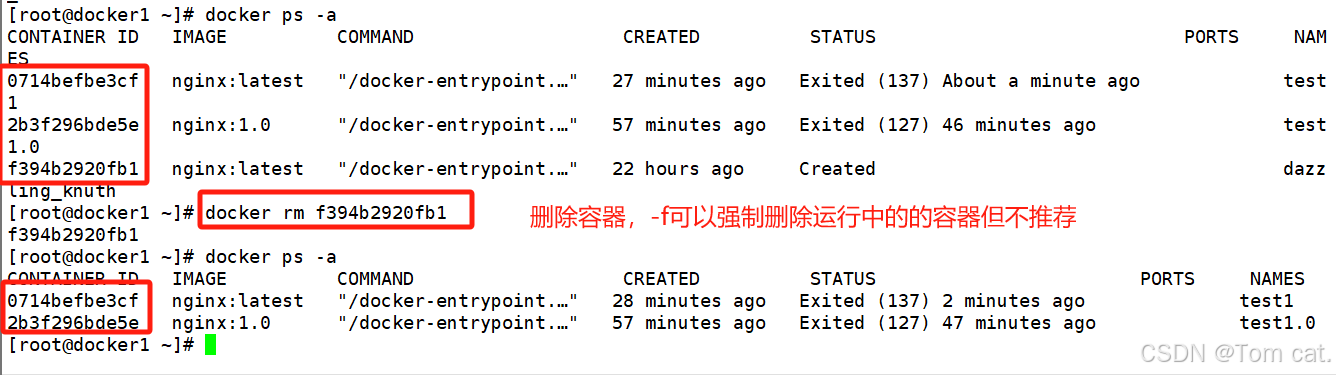
7、登录容器
- docker exec -it 容器名或容器ID /bin/bash #登录容器
-
- 容器的进入
- 需要进入容器进行命令操作时,可以使用 docker exec 命令进入运行着的容器。
-
- [root@docker1 ~]# docker start 0714befbe3cf
- #进入容器前,确保容器正在运行
-
- [root@docker1 ~]# docker exec -it 0714befbe3cf /bin/bash
- 格式:docker exec -it 容器ID/名称 /bin/bash
- -i 选项表示让容器的输入保持打开;
- -t 选项表示让 Docker 分配一个伪终端。
-
- ls
-
- exit
- #退出容器后,容器仍在运行
-
- docker ps -a
-
- docker run -it nginx:latest bash
- #不加 -d 选项会创建容器后直接进入容器进行交互,但是退出容器,容器也会停止


8.文件的导出与导入
docker cp 宿主机文件路径 容器名或容器ID:绝对路径 #复制宿主机文件到容器中

docker cp 容器名或容器ID:绝对路径 宿主机文件路径 #复制容器文件到宿主机中
有个很重要的概念 容器的内容都是临时存
放的,一旦关闭,那么就会永久删除,所以传输文件这个操作需要在容器为运行状态下完成
- 镜像操作:
- docker search 关键字 #根据仓库或镜像的关键字搜索镜像
- pull 仓库名/镜像名:标签 #下载镜像,如果不指定标签则默认使用:latest
- images [-q] #查看镜像列表,-q表示仅显示镜像ID
- inspect镜像名或镜像ID #查看镜像的详细信息
- tag 旧镜像名:旧标签 新镜像名:新标签 #添加新的镜像名或标签
- rmi 镜像名或镜像ID [-f] #删除镜像 -f强制
- save -o 镜像文件路径 镜像名或镜像ID #将镜像导出为文件
- load -i 镜像文件路径 #将镜像文件导入docker
- load < 镜像文件路径
- login 仓库地址 #登录镜像仓库 (logout登出仓库)
- push 仓库名/镜像名:标签 #上传镜像到仓库
- 容器操作:
- docker create [-i -t] [--name 容器名] 镜像名:标签 [容器启动命令] #创建容器
- start 容器名或容器ID #启动容器
- ps -a [-q] #查看容器列表
- inspect 容器名或容器ID #查看容器的详细信息
- stop 容器名或容器ID #停止容器,发送SIGTERM信号,默认等待10s
- kill 容器名或容器ID [-t等待时间] #停止容器,默认发送SIGKILL信号
- rm 容器名或者容器ID [-f] #删除容器
- exec -it 容器名或容器ID sh|bash #登录容器
- cp 宿主机文件路径 容器名或容器ID:绝对路径 #复制宿主机文件到容器中
- cp 容器名或容器ID:绝对路径 宿主机文件路径 #复制容器文件到宿主机中
- logs 容器名或容器ID #查看容器中PID=1的主进程的日志
-
- docker export 容器名或容器ID > 容器模板文件 docker export -o 容器模板文件 容器名或容器ID #将容器导出成文件
- docker import 容器模板文件 -- 镜像名:标签 cat 容器模板文件 | docker import - 镜像名:标签 #将容器模板文件导入成镜像
-
- docker run [-i -t] [--name 容器名] 镜像名:标签 [容器启动命令] #创建并启动容器
- -P #使用随机的朱书记端口映射容器端口
- -P 宿主机端口:容器端口 #使用指定的宿主机端口映射容器端口
- -v 宿主机绝对路径:容器绝对路径[:ro] #将宿主机的目录或文件挂载到容器的数据卷目录
- --volumes-from 数据卷容器名 #共享数据卷容器的数据卷目录,实现容器与容器之间的数据共享
- --link 目标容器名:连接别名 #创建容器互联,实现在容器内通过目标容器名或连接别名与目标容器通信

9.镜像的导出与的导入
登入docker,创建测试文件cwk.txt

①导出容器
- docker export 容器名/id > 保存目录/文件名
- docker export -o 保存目录/文件名 容器id/容器名

②导入容器
- docker import 容器文件 -- 名称:标签
- #将容器模板文件导入成镜像
-
- docker import nginx.tar -- nginx:cwk
- 镜像是创建容器的根本,因此只能先将容器文件导出为镜像,再有镜像创建、启动容器,才能导入容器
- [root@docker1 opt]# docker import nginx.tar -- nginx:cwk
- sha256:c8e14753751cf3259b89201c8ab882ce1002f233eb4235d994de6f61e0a5b254
- [root@docker1 opt]# docker images
- REPOSITORY TAG IMAGE ID CREATED SIZE
- nginx cwk c8e14753751c 7 minutes ago 140MB
- nginx 11 d5eec83aab7b 6 hours ago 140MB
- nginx 1.0 605c77e624dd 2 years ago 141MB
- nginx latest 605c77e624dd 2 years ago 141MB
- xy101/nginx 1.0 605c77e624dd 2 years ago 141MB
- registry.cn-hangzhou.aliyuncs.com/pang-hu/nginx-xy101 1.0 605c77e624dd 2 years ago 141MB
- registry.cn-hangzhou.aliyuncs.com/pang-hu/nginx 1.0 605c77e624dd 2 years ago 141MB
-
- [root@docker1 opt]# docker run -id --name zzr nginx:cwk bash
- 1b54ff94672cc7f31170395c38558966539ece983d66b8af17ddbb8b4cee8380
- [root@docker1 opt]# docker ps -a
- CONTAINER ID IMAGE COMMAND CREATED STATUS PORTS NAMES
- 1b54ff94672c nginx:cwk "bash" 10 seconds ago Up 10 seconds zzr
- 877f45e2132c nginx:11 "bash" 6 hours ago Up 6 hours cwk
- 0714befbe3cf nginx:latest "/docker-entrypoint.…" 8 hours ago Up 8 hours 80/tcp test1
- 2b3f296bde5e nginx:1.0 "/docker-entrypoint.…" 9 hours ago Exited (127) 9 hours ago test1.0
-
- [root@docker1 opt]# docker exec -it zzr bash
- root@1b54ff94672c:/# ls
- bin cwk.txt docker-entrypoint.d etc lib media opt root sbin sys usr
- boot dev docker-entrypoint.sh home lib64 mnt proc run srv tmp var
- root@1b54ff94672c:/# cat cwk.txt
- cwk is king of kangmen


docker run 的启动过程
- 检查本地是否有指定镜像,如果有则直接使用本地镜像创建容器,如果没有则从仓库拉取镜像再创建容器
- 在只读的镜像层上再挂载一层可读可写的容器层
- 从docker网桥给容器分配一个虚拟接口和IP地址
- 使用镜像的默认启动命令或docker run 指定的命令来启动容器,直到容器中的PID=1的主进程退出为止
- 在后台持续运行 docker run 创建的容器
需要在 docker run 命令之后添加 -d 选项让 Docker 容器以守护形式在后台运行。并且容器所运行的程序不能结束。



